本文主要是介绍武林风云之linux组软raid0,希望对大家解决编程问题提供一定的参考价值,需要的开发者们随着小编来一起学习吧!
小y可喜欢玩文明系列的游戏了,因为小y也一直喜欢造轮子,属于自己的轮子。
每次小y听到”要向雄鹰一样,定要遨游于天际。”感觉自己给自己打了一针强心剂,要求自己拼搏进取。
众所周知,文明是个原生的linux游戏,所以我为了性能最大化才装的gentoo,这样在2k的界面在linux下玩文明6那不是爽歪歪?但是话又说回来了,我都在linux下装了steam那我为啥还要玩游戏。哎,我们这种人永远走不出这个魔咒!
单纯为了榨干机器性能我们想下我们需要做哪些事情呢?首先cpu可以超频,其次显卡超频、然后内存超频、最后硬盘。。硬盘能干什么呢?对组成radi0。然后提高设备的读写能力。当然如果是台式机我的建议是直接上raid卡,毕竟可以少费点cpu。当然笔记本的话,组硬raid0是不被容许的,那必须软raid走起,费点cpu性能换硬盘双倍读取,你说是赚了还是亏了。我认为这是一种哲学。
这里我是用archlinux演示组软raid0。
环境采用虚拟机,并不是我不想用实体机去玩raid0,主要是因为我没那么多的硬盘。
先查看虚拟机的配置
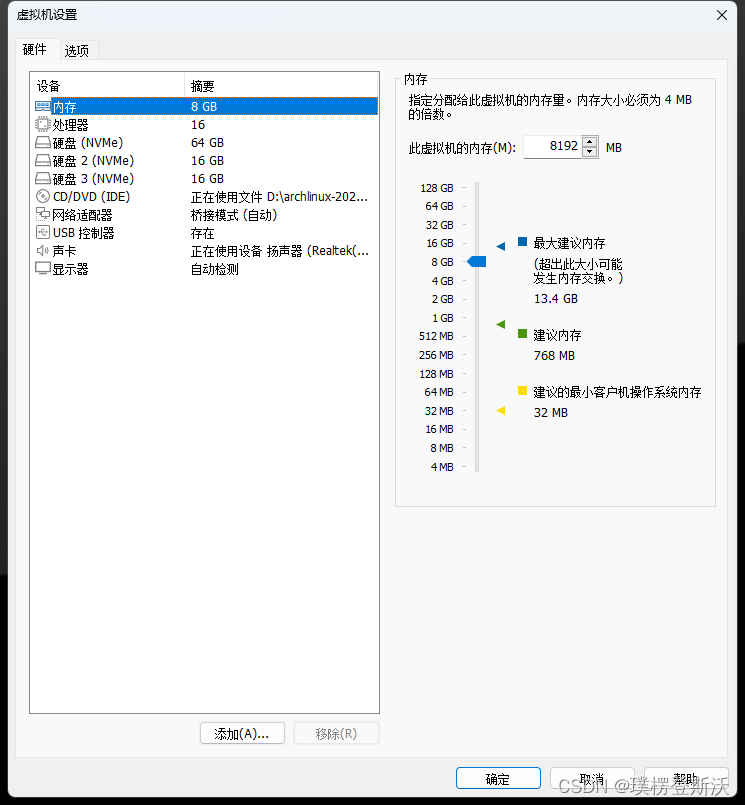
共虚拟了三个硬盘,其中一个作为系统盘,另外两个组radi0。
进入软件安装界面
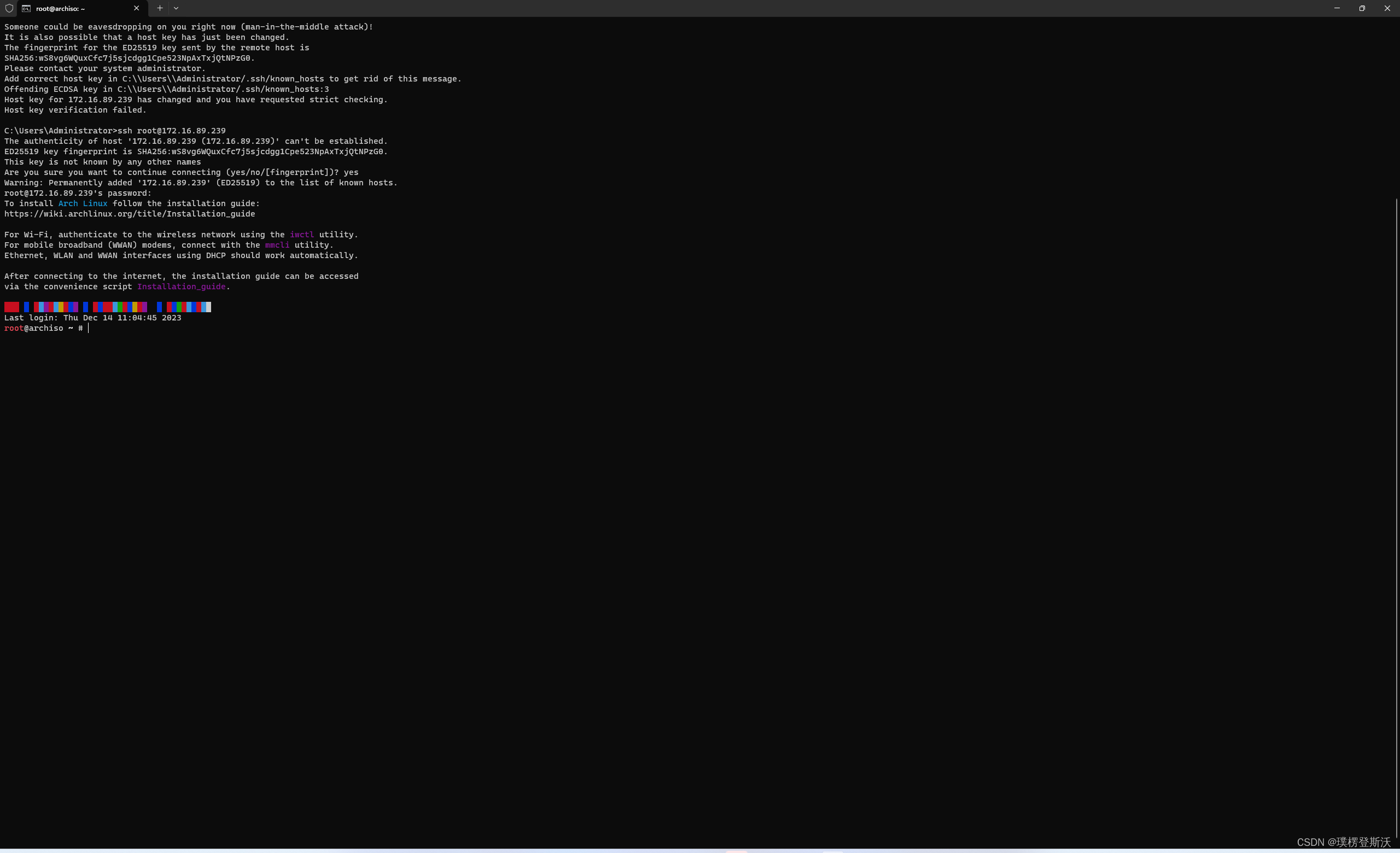
首先查看硬盘状态使用lsblk查看
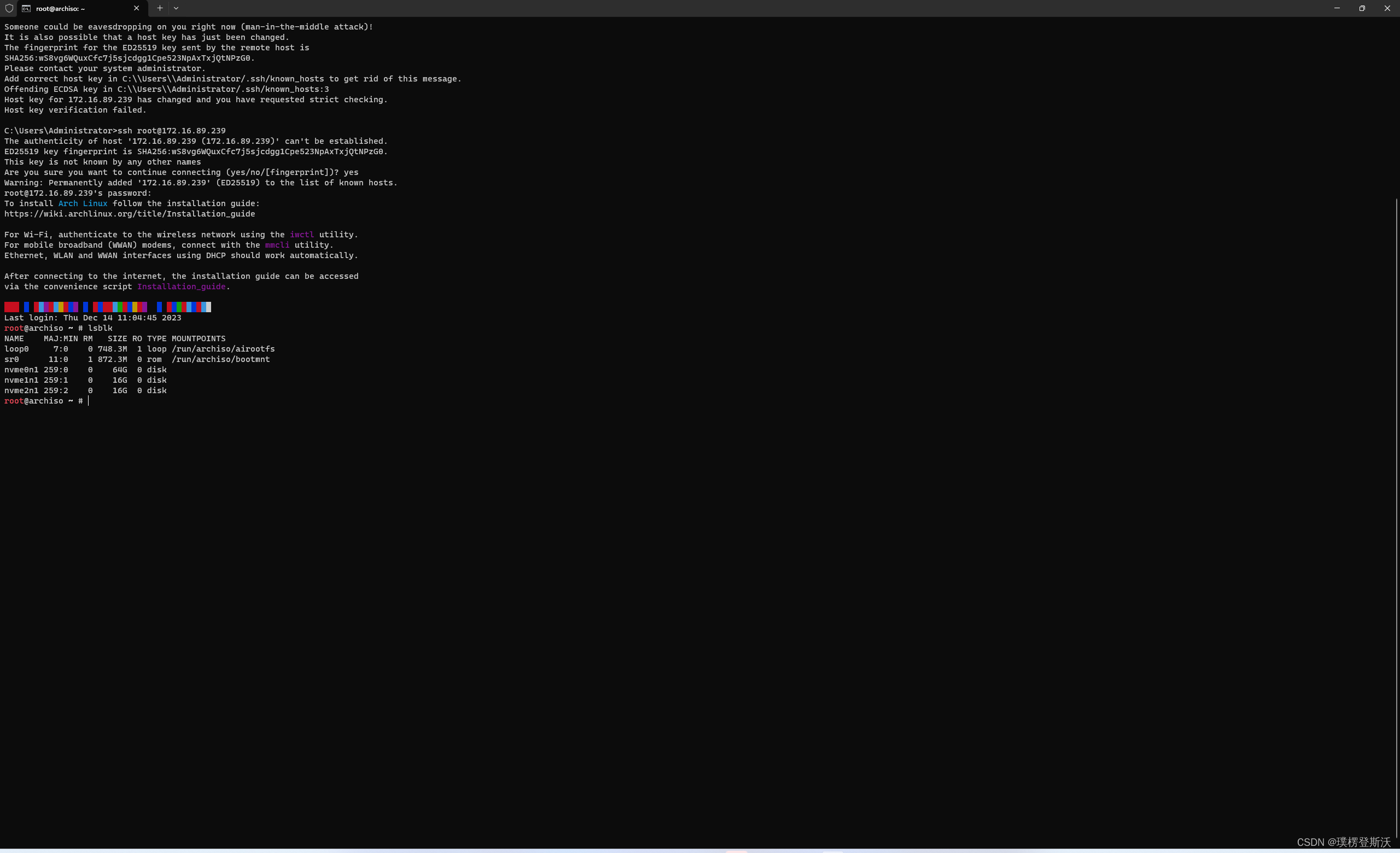
使用cfdisk -z /dev/nvme0n1 把盘分区做好,然后在lsblk观察分区情况。
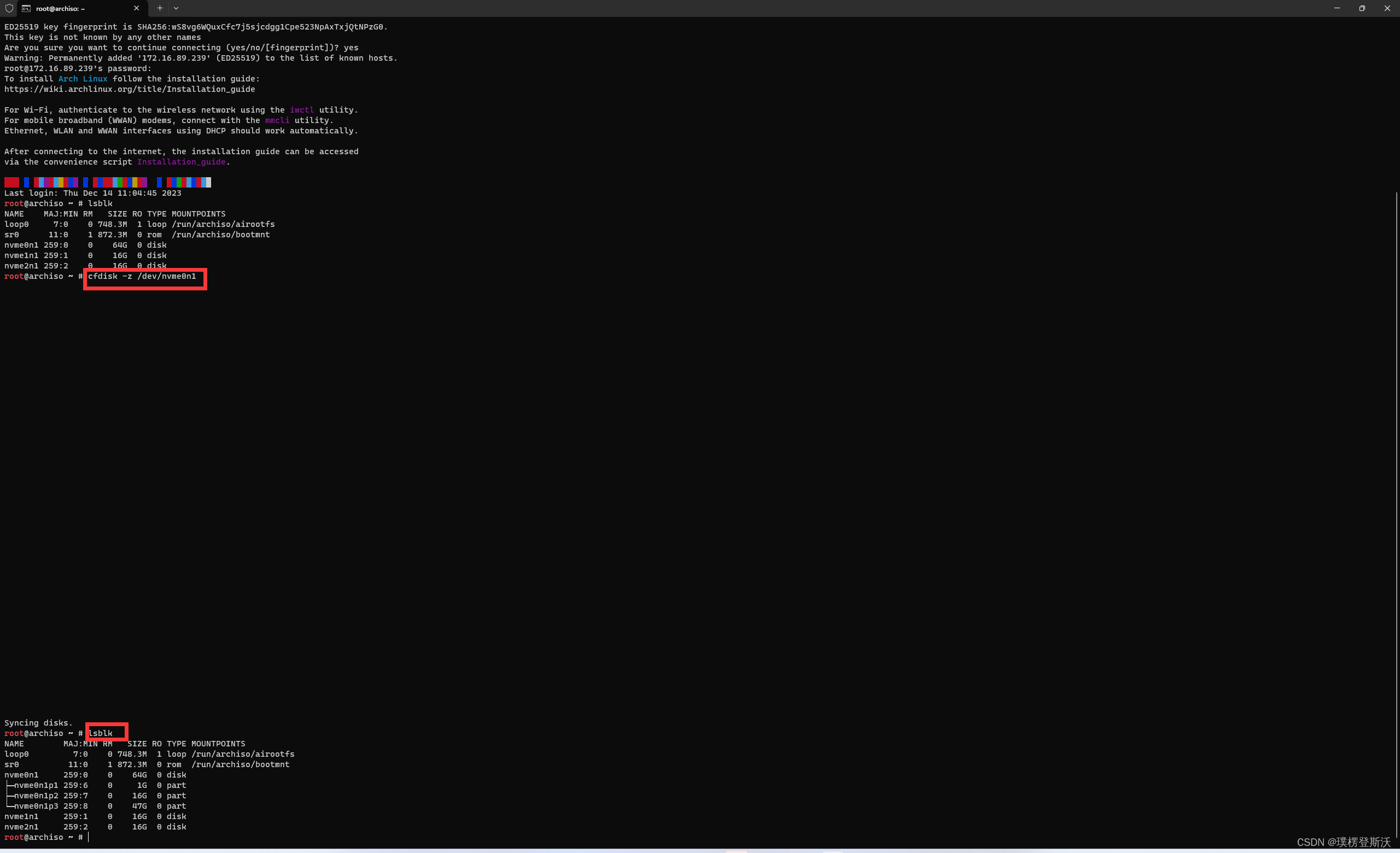
这里和gentoo的安装方案一样,再不做过多解释。
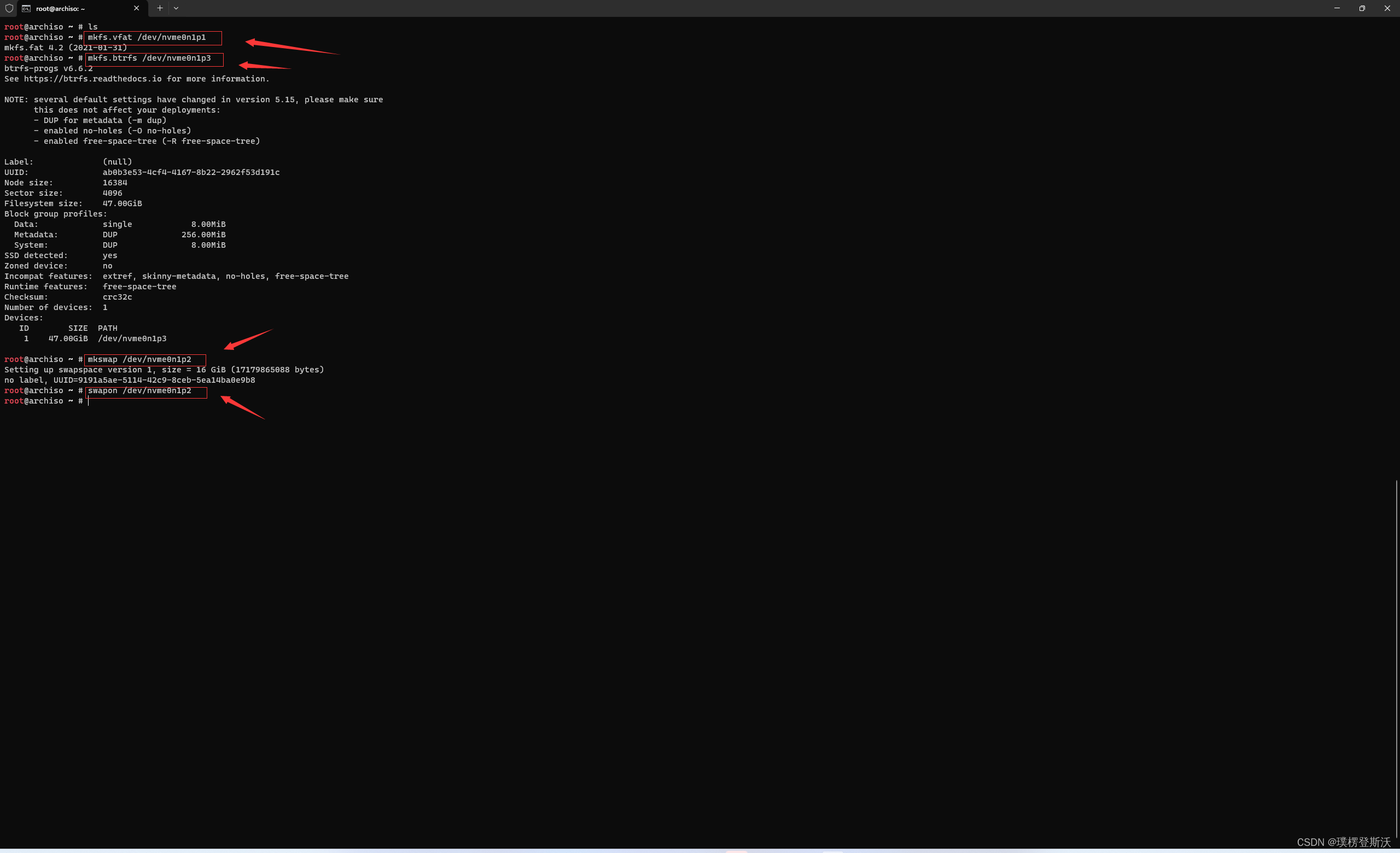
在/dev的目录下并未看到md0设备,所以设备最开始是没有radi0的。也可以使用mdadm命令去停止盘设备。比如如下所示
mdadm -S -s /dev/md*
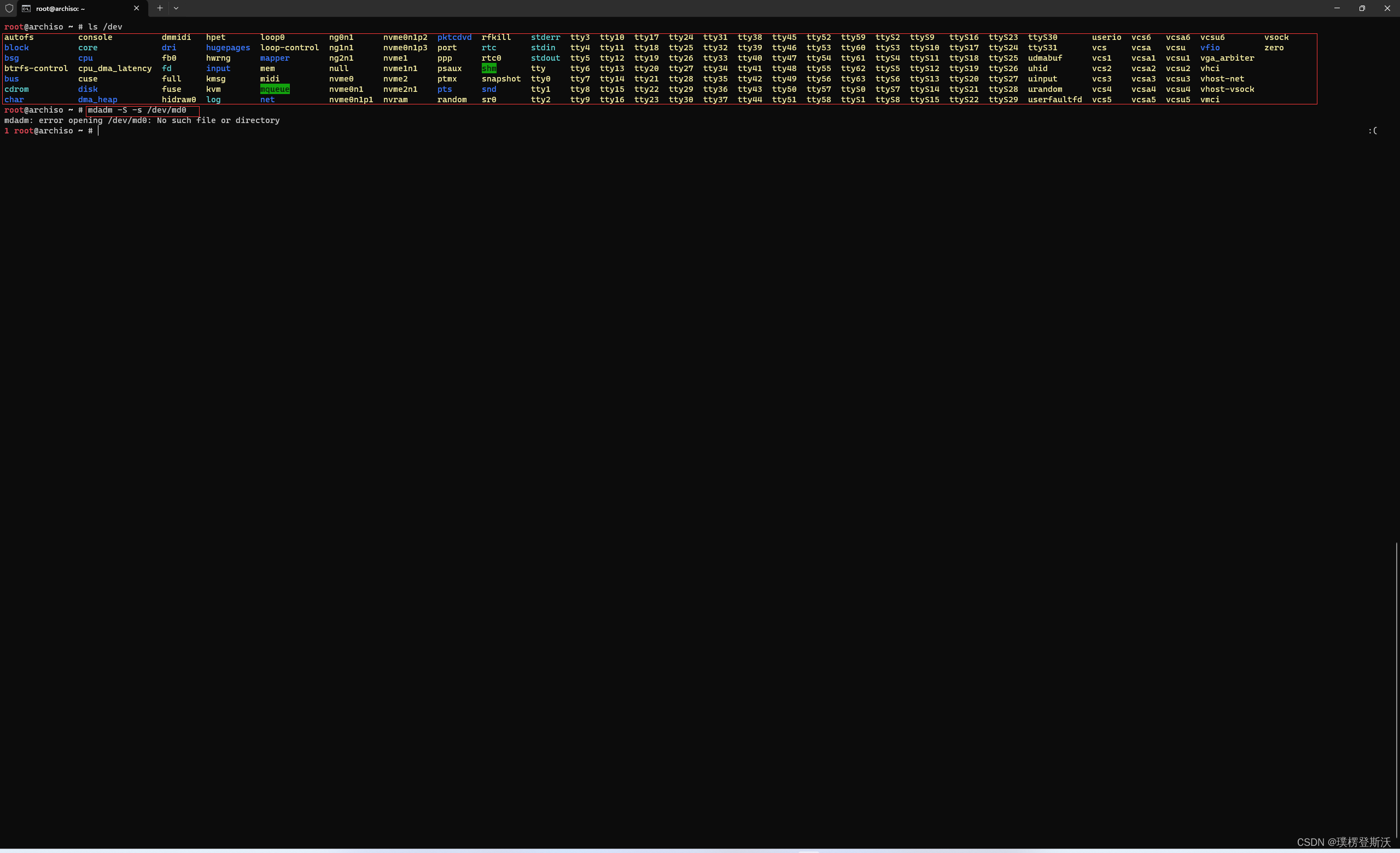
使用nvme format -s 1 /dev/nvme1n1p1 && nvme format -s 1 /dev/nvme2n1p1将盘初始化
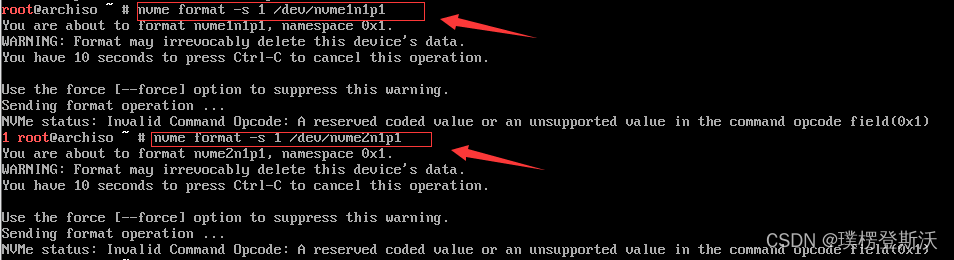
使用mdadm -C -v /dev/md0 -l 0 --chunk=1M -n 2 /dev/nvme1n1p1 /dev/nvme2n1p1组成radi0。

然后使用mkfs.btrfs /dev/md0格式化盘的格式。
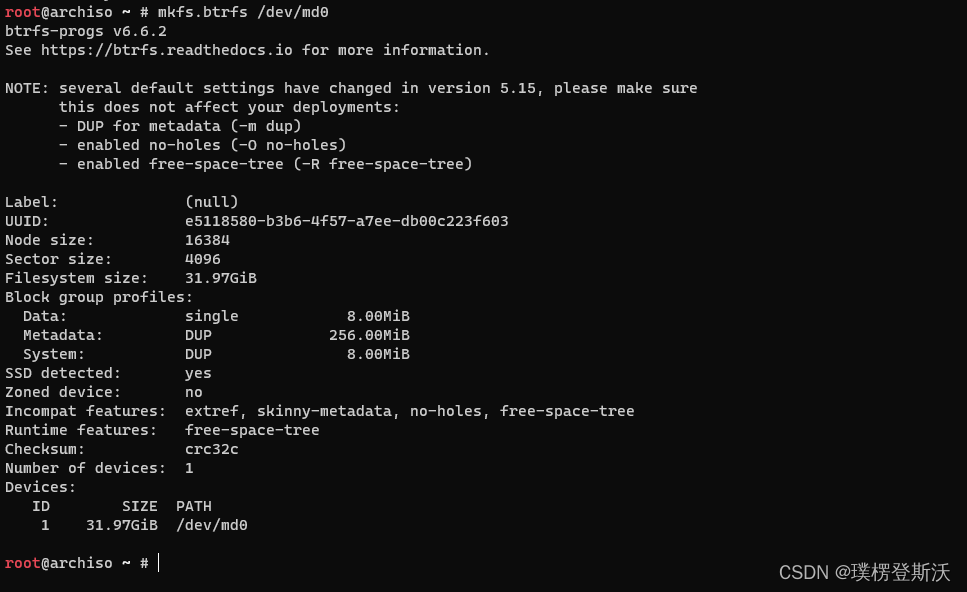
在/dev下可以看到md0设备了

用lsblk也能看到md0
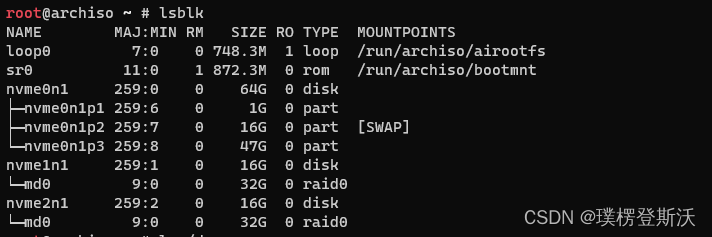
然后把之前分好区的盘挂载到/mnt下,我这里的命令仅供参考
mount /dev/nvme0n1p3 /mnt && mount --mkdir /dev/nvme0n1p1 /mnt/boot && mount --mkdir /dev/md0 /mnt/y
/mnt是根目录挂载地方,/mnt/boot是引导分区挂载的地方,/mnt/y是仓库盘挂载的地方。
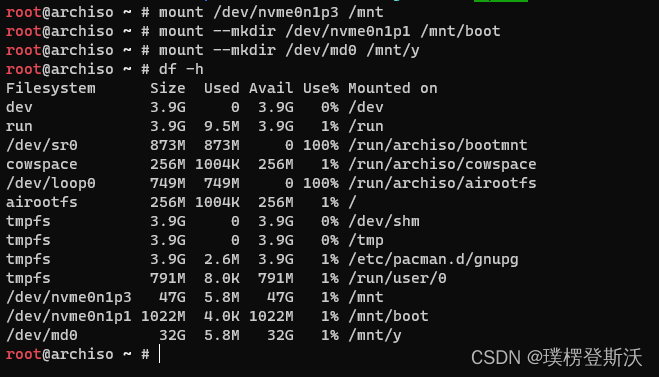
更新下镜像
pacman -Sy pacman-mirrorlist

然后安装基础包,跟gentoo一样简单
pacstrap -K /mnt base linux linux-firmware

如上图打印就好了。
使用pacstrap -K /mnt mdadm安装mdadm。
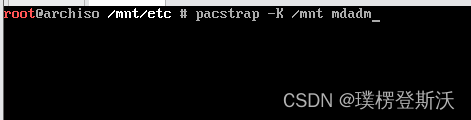
安装完成后可以在/mnt/etc下看到mdadm信息
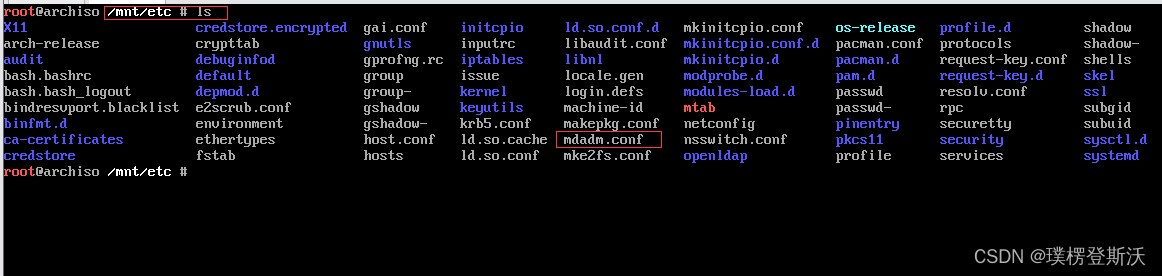
现在需要将盘挂载了,首先确保/mnt/etc/mdadm.conf下有radi0的信息。
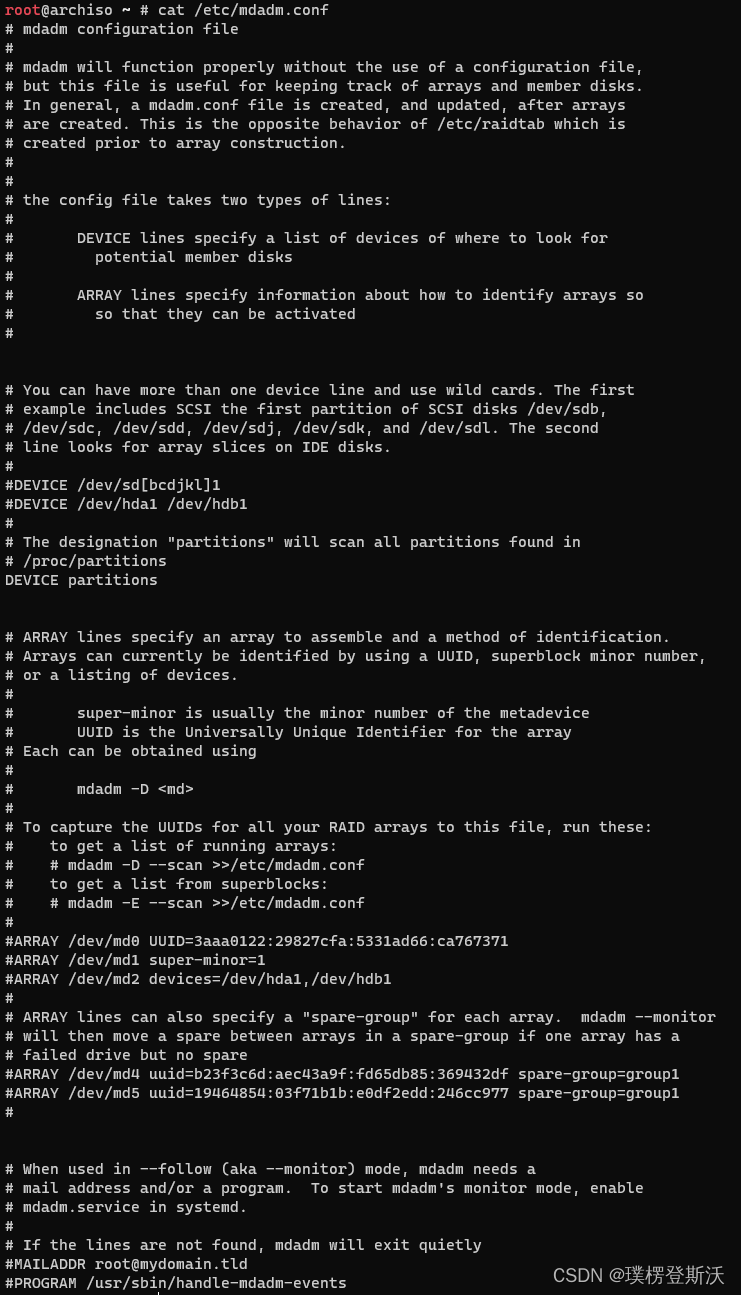
嗯上图是没有radi0的信息的。
使用mdadm -Dsv > /mnt/etc/mdadm.conf将内容写进去,写进去如下所示

然后查看fstab,内容为空,使用 genfstab -U /mnt >> /mnt/etc/fstab将写盘的UUID进去,过程如下
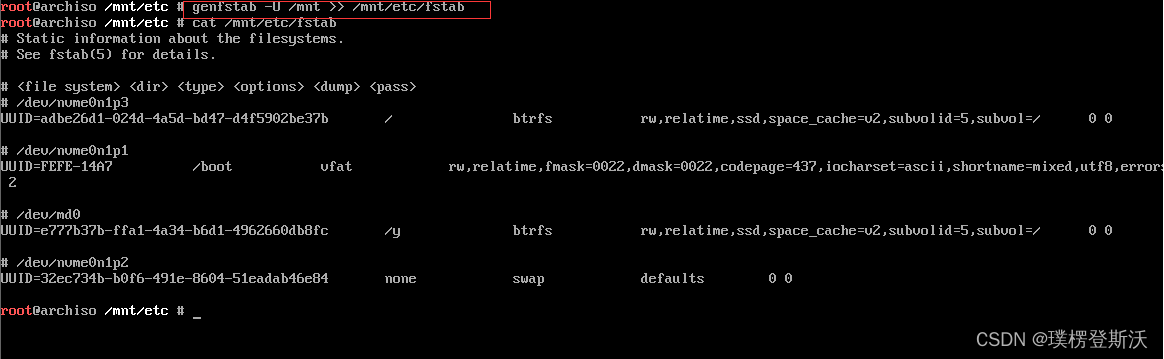
然后用arch-chroot /mnt将系统迁移到/mnt下,这个和gentoo也类似

使用 mkinitcpio -p linux可以启动后顺利使用md0。
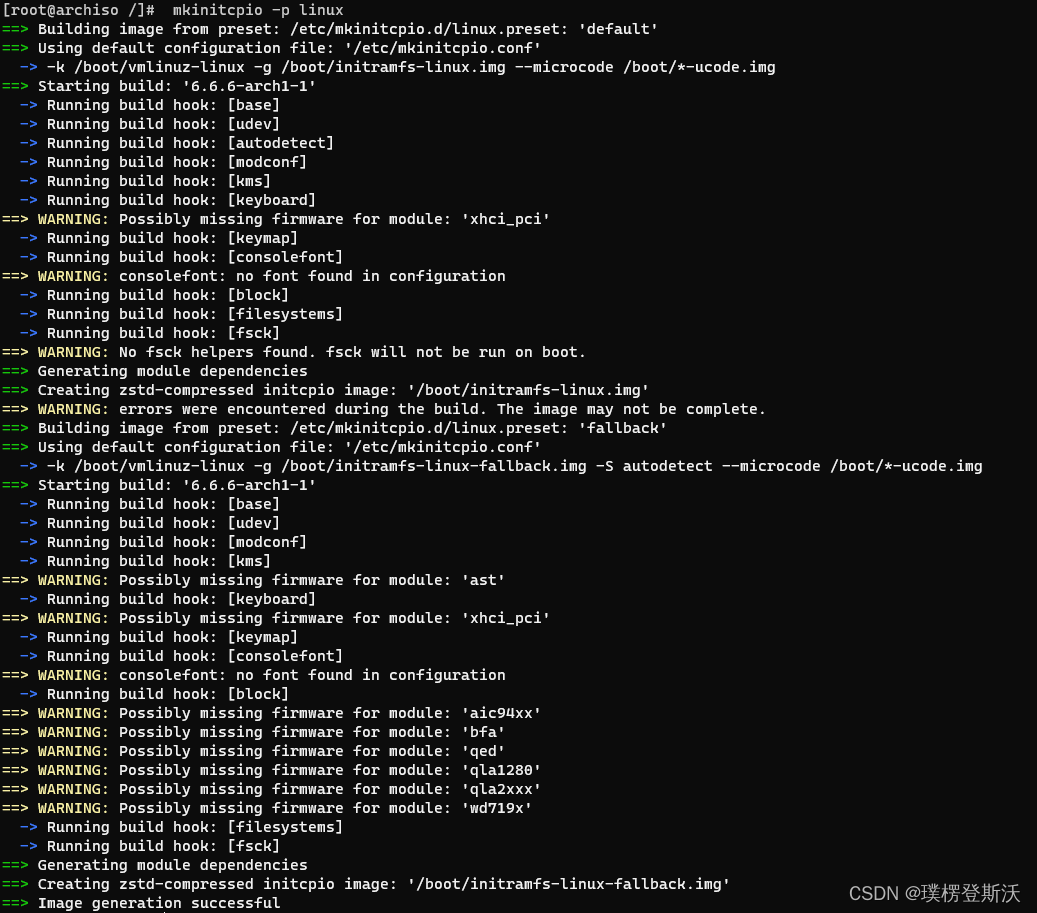
然后在装个grub就好了。
grub-install --target=x86_64-efi --efi-directory=/boot && grub-mkconfig -o /boot/grub/grub.cfg
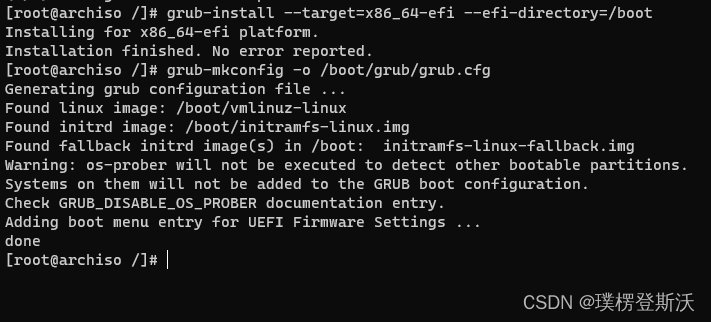
其实安装方式和gentoo一样的。
然后呢设备重启下

设备开机后md0自动挂载了,这就说明我们制作的radi0成功了。组radi0的时候一定要参考下gentoo的安装方案呀,因虚拟机的压缩包大于1000M了没办法上传,这里就以图文展示吧。
哎,今年以来第二篇博客。
这篇关于武林风云之linux组软raid0的文章就介绍到这儿,希望我们推荐的文章对编程师们有所帮助!






